路由器刷OpenWrt打造全能服务器(三)挂载U盘启动
openwrt使用手册

OpenWrt是一个开源的嵌入式操作系统,主要用于路由器等嵌入式设备。
以下是一个简要的OpenWrt使用手册:一、系统安装1.下载适合你设备的OpenWrt固件,并将其写入U盘。
2.将U盘插入设备的USB口,并启动设备。
3.在启动过程中按下特定的组合键(例如:按住音量+键再按电源键),进入Bootloader菜单。
4.在Bootloader菜单中选择从U盘启动,并开始安装OpenWrt。
5.安装完成后,设备将自动重启并进入OpenWrt系统。
二、基本配置1.登录到OpenWrt的管理界面。
通常,你可以在浏览器中输入设备的IP地址(例如:192.168.1.1)来访问管理界面。
2.在管理界面中,你可以进行各种配置,包括网络设置、软件包管理、用户管理等。
3.在网络设置中,你可以配置WAN口和LAN口的网络设置,例如设置IP地址、DNS等。
4.在软件包管理中,你可以安装和删除各种软件包,以满足你的需求。
三、无线配置1.在管理界面中,选择“无线”菜单,进入无线配置页面。
2.在无线配置页面中,你可以配置无线网络的SSID、密码、加密方式等。
3.你还可以配置无线网络的模式(例如:接入点模式、客户端模式等),以及无线信道、传输功率等参数。
四、高级配置除了基本配置和无线配置外,OpenWrt还提供了许多高级配置选项,例如VPN配置、防火墙配置、端口转发等。
这些配置选项可以满足更高级的需求,但也需要一定的技术知识。
需要注意的是,OpenWrt的配置相对复杂,需要一定的技术基础。
如果你是初学者,建议先熟悉基本的配置方法,并逐步学习更高级的配置选项。
同时,也需要注意保护设备的安全和隐私,避免因为不当的配置导致安全漏洞。
wr703nv1 刷机 openwrt 用3g 挂u盘

By bopswfn声明:本教程只是按照个人的使用环境使用习惯(用3g无线上网卡进行上网,只有这一种上网方式)进行刷机方法来编写,请在刷机前认真看完本教程再进行刷机,小白请谨慎,虽然刷机一般不会出问题,但因使用本教程造成的路由出问题由操作者本人负责,本人一概不负责任,本教程已经尽可能的按小白的程度来写,本人(454460897@)上网非常不方便,如果有什么疑问恕不能及时解答或者可能一直也不会回答。
如果你只是想体验一下什么是openwrt,并不打算学习,请在论坛上下载那些集成了一些功能的固件,因为官方的固件基本没任何功能,功能都是后来安装上去的,比较麻烦一点。
感谢网上的各位大神的教程,使得我等小白学了不少知识,向各位在网上发过openwrt 教程的所有同志致敬,当然,不能忘了开发和维护openwrt的各位大师啊,向他们表示最高的敬意,给我们带来了新知识新生活啊!一、他们表示下载刷机固件在openwrt官网下载wr703n的固件,比较的应该是测试版的,可能稳定性不太好,但毕竟用起来方便,功能比较不错,而已一般也不会有稳定性的问题,下载地址:/snapshots/trunk/ar71xx 。
在这个页面可以看到有四个wr703n的固件,如果第一次刷机的话下载名称是下面的这个固件:openwrt-ar71xx-generic-tl-wr703n-v1-squashfs-factory.bin 。
这个是用于从路由的出门时那个管理页面进行升级使用的,如果已经刷了openwrt了,则是下载openwrt-ar71xx-generic-tl-wr703n-v1-squashfs-sysupgrade.bin进行升级。
其次我们还需要一些软件,telnet或ssh用的SecureCRT,对路由进行文件管理用的WinSCP,这两个软件都有绿色版,百度下载就可以了。
也许用到一个asp 工具,下载地址:/netdisk/singlepublic?fid=282522_306518106。
OpenWRT挂载硬盘U盘
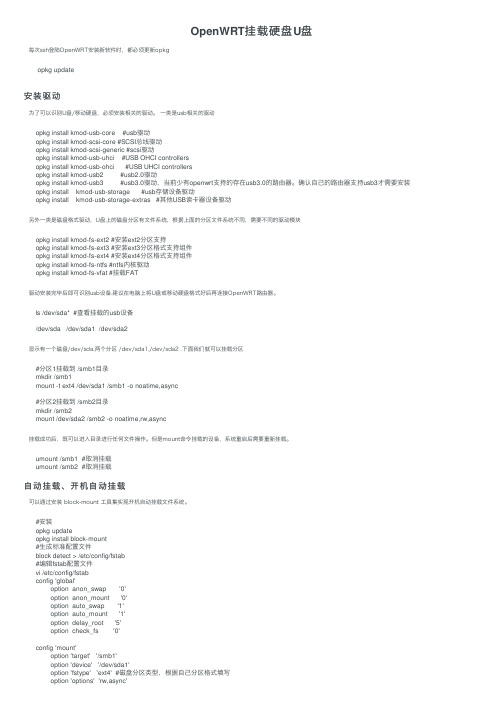
OpenWRT挂载硬盘U盘每次ssh登陆OpenWRT安装新软件时,都必须更新opkgopkg update安装驱动为了可以识别U盘/移动硬盘,必须安装相关的驱动。
⼀类是usb相关的驱动opkg install kmod-usb-core #usb驱动opkg install kmod-scsi-core #SCSI总线驱动opkg install kmod-scsi-generic #scsi驱动opkg install kmod-usb-uhci #USB OHCI controllersopkg install kmod-usb-ohci #USB UHCI controllersopkg install kmod-usb2 #usb2.0驱动opkg install kmod-usb3 #usb3.0驱动,当前少有openwrt⽀持的存在usb3.0的路由器。
确认⾃⼰的路由器⽀持usb3才需要安装opkg install kmod-usb-storage #usb存储设备驱动opkg install kmod-usb-storage-extras #其他USB读卡器设备驱动另外⼀类是磁盘格式驱动,U盘上的磁盘分区有⽂件系统,根据上⾯的分区⽂件系统不同,需要不同的驱动模块opkg install kmod-fs-ext2 #安装ext2分区⽀持opkg install kmod-fs-ext3 #安装ext3分区格式⽀持组件opkg install kmod-fs-ext4 #安装ext4分区格式⽀持组件opkg install kmod-fs-ntfs #ntfs内核驱动opkg install kmod-fs-vfat #挂载FAT驱动安装完毕后即可识别usb设备.建议在电脑上将U盘或移动硬盘格式好后再连接OpenWRT路由器。
ls /dev/sda* #查看挂载的usb设备/dev/sda /dev/sda1 /dev/sda2显⽰有⼀个磁盘/dev/sda,两个分区 /dev/sda1,/dev/sda2 .下⾯我们就可以挂载分区#分区1挂载到 /smb1⽬录mkdir /smb1mount -t ext4 /dev/sda1 /smb1 -o noatime,async#分区2挂载到 /smb2⽬录mkdir /smb2mount /dev/sda2 /smb2 -o noatime,rw,async挂载成功后,既可以进⼊⽬录进⾏任何⽂件操作。
安装openwrt软路由系统教程

安装openwrt软路由系统教程前期准备
1. 制作 PE 启动盘。
打开⽼⽑桃官⽹下载⽼⽑桃完整版(⽤其他的pe启动⼯具都可以),并安装好。
将U盘插上电脑,打开⽼⽑桃选择 U盘,点击「⼀键制作成 USB 启动盘」,等待1~2分钟制
作完成。
注:过程中需格式化 U盘,请提前备份资料
将固件和写盘⼯具放⼊⽼⽑桃启动盘。
安装 openwrt
1. 将U盘、键盘、⿏标插到软路由,连接显⽰器。
2. 软路由插电开机,按 F7 键进⼊⽼⽑桃启动界⾯,选择【1】。
注:主板不同,按键不同,如有的主板是按 F1
3. 打开磁盘分区⼯具,在主分区处右键,点击「删除当前分区」。
4. 点击「是」,格式化硬盘。
5. 点击左上⾓「保存更改」。
6. 打开「此电脑」,进⼊⽼⽑桃U盘,打开【IMG写盘⼯具】,驱动器选择路由器硬盘,映像
档选择openwrt固件,点击开始。
7. 拔掉U盘,重启路由器,看到开始跑代码,停⽌的时候按下回车键,出现下图说明系统安装
完成。
8. 输⼊命令ifconfig查看IP,然后设置电脑IP和软路由同⽹段,然后⽤⽹线连接NUC和电脑
9. 输⼊IP进⼊软路由,设置⽹络接⼝
10. 默认的⽹⼝是eth0,设置成LAN,IP设置成192.168.6.1,DHCP打开
11. 设置完成后,再点⽣效,然后重启。
连接好⽹线,就可以访问了。
OpenWRT刷机教程

O p e n W R T刷机教程-CAL-FENGHAI.-(YICAI)-Company One1
OpenWRT刷机教程
1. 首先修改PC的IP地址:
2.刷机准备
首先,在OpenWRT官网下载所需要的版本,我这里下载的是版本。
然后下载tftp执行文件:.
可以把两者放在一起放在桌面上或者其他文件夹都可以。
然后打开路由器电源,用网线把路由器其中一个LAN口和电脑相连。
然后开始菜单>运行>cmd>输入命令 ping –t
此图说明路由器连接正常
然后打开刷机程序:
在固件文件那一栏载入下载的OpenWRT固件,注意先不要点击更新固件
3.开始刷机
关闭路由电源,会显示如下图形
如果是英文会显示:TTL timed out
现在打开电源,会如下图所示:
当出现 TTL=100,马上点击tftp刷机程序的更新固件
然后等待,等再次出现TTL=64的时候则刷机成功
4.刷机成功
为了证明刷机成功,再开始>运行>cmd>输入命令: telnet 也就是用telnet登录路由,会显示如下:。
openwrt如何挂载usb硬盘

1、设置源并更新opkg update2、安装USB驱动,这里是BCM4712芯片的,其他芯片自己查opkg install kmod-usb-ohciopkg install kmod-usb-storage3、安装EXT3文件系统opkg install kmod-fs-ext34、安装文件系统格式化及检查工具opkg install e2fsprogs5、插上USB硬盘,如果正确识别输入dmesg命令就可以查看到U盘信息,如/dev/scsi/host0/bus0/target0/lun0: p1等等6、格式化USB硬盘,这里的part1代表第一分区mke2fs -j /dev/scsi/host0/bus0/target0/lun0/part17、挂载USB硬盘mount -t ext3 /dev/scsi/host0/bus0/target0/lun0/part1 /mnt8、df一下应该就可以看到挂载的USB硬盘了下面写一个启动脚本,让路由器在启动时自动挂载USB硬盘。
vim /etc/init.d/usbdisk写入脚本:#!/bin/sh /etc/monSTART=99STOP=10start(){mount-text3-onoatime/dev/scsi/host0/bus0/target0/lun0/part1/mnt}stop(){syncumount/dev/scsi/host0/bus0/target0/lun0/part1}restart(){stopstart}加入可执行权限chmod 755 /etc/init.d/usbdisk加入到启动目录ln -s /etc/init.d/usbdisk /etc/rc.d/S99usbdisk恩,完事了----以下是方法2----------------------------------------------------------------------------- openwrt 自动挂载U盘、移动硬盘2011年01月07日星期五21:35openwrt 自动挂载U盘、移动硬盘opkg updateopkg install kmod-usb-coreopkg install kmod-usb-ohci #安装usb ohci控制器驱动#opkg install kmod-usb-uhci #UHCI USB控制器opkg install kmod-usb2 #安装usb2.0opkg install kmod-usb-storage #安装usb存储设备驱动opkg install kmod-fs-ext3 #安装ext3分区格式支持组件opkg install mount-utils #挂载卸载工具opkg install ntfs-3g #挂载NTFSopkg install kmod-fs-vfat #挂载FATopkg install block-mountopkg install fdiskopkg install usbutils #安装了这个后可以用lsusb#U盘,移动硬盘自动挂载脚本编辑/etc/hotplug.d/block/10-mount (用winscp工具连接路由,编辑文件)___________________________以下是文件内容_________________________________ #!/bin/sh# Copyright (C) 2009 (C) 2010 blkdev=`dirname $DEVPA TH`if [ `basename $blkdev` != "block" ]; thendevice=`basename $DEVPATH`case "$ACTION" inadd)mkdir -p /mnt/$device# vfat & ntfs-3g checkif [ `which fdisk` ]; thenisntfs=`fdisk -l | grep $device | grep NTFS`isvfat=`fdisk -l | grep $device | grep FAT`isfuse=`lsmod | grep fuse`isntfs3g=`which ntfs-3g`elseisntfs=""isvfat=""fi# mount with ntfs-3g if possible, else with default mountif [ "$isntfs" -a "$isfuse" -a "$isntfs3g" ]; thenntfs-3g -o nls=utf8 /dev/$device /mnt/$deviceelif [ "$isvfat" ]; thenmount -t vfat -o iocharset=utf8,rw,sync,umask=0000,dmask=0000,fmask=0000 /dev/$device /mnt/$deviceelsemount /dev/$device /mnt/$devicefiif [ -f /dev/${device}/swapfile ]; thenmkswap /dev/${device}/swapfileswapon /dev/${device}/swapfilefi;;remove)if [ -f /dev/${device}/swapfile ]; thenswapoff /dev/${device}/swapfilefiumount /dev/$device;;esacfi________________________________文件尾_________________________________chmod 777 /etc/hotplug.d/block/10-mount #加运行权限这样就完成了自动挂载插入USB硬盘后就会自动挂载挂载Swap分区###在/mnt/sda1/下创建一个64M的交换文件dd if=/dev/zero of=/mnt/sda1/swapfile bs=1024 count=62142###将这个交换文件用作Swap分区mkswap /mnt/sda1/swapfile###启用活动分区swapon /mnt/sda1/swapfile###停止swapoff /mnt/sda1/swapfileopenwrt 格盘opkg updateopkg install e2fsprogs #安装格盘软件mkfs.ext4 /dev/sda1 #格etx4mkfs.ext3 /dev/sda1 #格etx3mkfs.ext2 /dev/sda1 #格etx2挂载windows共享文件cifsopkg install kmod-nls-utf8opkg install kmod-fs-cifsmkdir /mnt/sharemount -t cifs //192.168.1.2/tool /mnt/share -o username=administrator,password=123456,,nounix,noserverino,iocharset=utf8。
openwrt下挂载USB存储设备
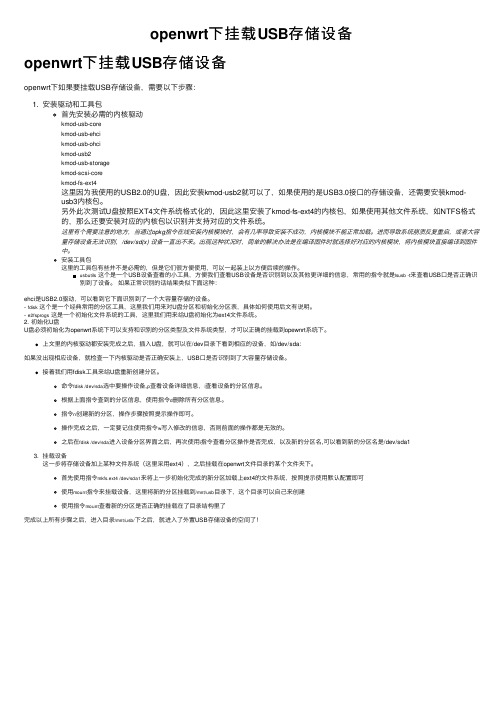
openwrt下挂载USB存储设备openwrt下挂载USB存储设备openwrt下如果要挂载USB存储设备,需要以下步骤:1. 安装驱动和⼯具包⾸先安装必需的内核驱动kmod-usb-corekmod-usb-ehcikmod-usb-ohcikmod-usb2kmod-usb-storagekmod-scsi-corekmod-fs-ext4这⾥因为我使⽤的USB2.0的U盘,因此安装kmod-usb2就可以了,如果使⽤的是USB3.0接⼝的存储设备,还需要安装kmod-usb3内核包。
另外此次测试U盘按照EXT4⽂件系统格式化的,因此这⾥安装了kmod-fs-ext4的内核包,如果使⽤其他⽂件系统,如NTFS格式的,那么还要安装对应的内核包以识别并⽀持对应的⽂件系统。
这⾥有个需要注意的地⽅,当通过opkg指令在线安装内核模块时,会有⼏率导致安装不成功,内核模块不能正常加载。
进⽽导致系统崩溃反复重启,或者⼤容量存储设备⽆法识别,/dev/sd(x) 设备⼀直出不来。
出现这种状况时,简单的解决办法是在编译固件时就选择好对应的内核模块,将内核模块直接编译到固件中。
安装⼯具包这⾥的⼯具包有些并不是必需的,但是它们很⽅便使⽤,可以⼀起装上以⽅便后续的操作。
usbutils这个是⼀个USB设备查看的⼩⼯具,⽅便我们查看USB设备是否识别到以及其他更详细的信息,常⽤的指令就是lsusb -t来查看USB⼝是否正确识别到了设备。
如果正常识别的话结果类似下⾯这种:ehci是USB2.0驱动,可以看到它下⾯识别到了⼀个⼤容量存储的设备。
- fdisk这个是⼀个经典常⽤的分区⼯具,这⾥我们⽤来对U盘分区和初始化分区表,具体如何使⽤后⽂有说明。
- e2fsprogs这是⼀个初始化⽂件系统的⼯具,这⾥我们⽤来给U盘初始化为ext4⽂件系统。
2. 初始化U盘U盘必须初始化为openwrt系统下可以⽀持和识别的分区类型及⽂件系统类型,才可以正确的挂载到opewnrt系统下。
OpenWrt挂载U盘(NTFS)并在网上邻居共享访问

OpenWrt挂载U盘(NTFS)并在网上邻居共享访问OpenWrt挂载U盘(NTFS)并在网上邻居共享访问刚买了能刷OpenWrt的路由器,设置个移动硬盘共享访问就折腾了好久。
下面是店铺收集整理的OpenWrt挂载U盘(NTFS)并在网上邻居共享访问,希望对大家有帮助~~OpenWrt挂载U盘(NTFS)并在网上邻居共享访问工具/原料刷好OpenWrt(带LuCI界面)的路由器一台当然必须带USB接口软件:putty 用于命令行操作路由器软件:WinSCP 用于修改路由器配置文件方法/步骤用putty连接路由器,用putty下载安装所需的软件包:(直接复制下面内容到提示符)opkg updateopkg install kmod-usb-coreopkg install kmod-usb2 #安装usb2.0opkg install kmod-usb-ohci #安装usb ohci控制器驱动opkg install kmod-usb-storage #安装usb存储设备驱动opkg install kmod-fs-ext3 #安装ext3分区格式支持组件opkg install kmod-fs-vfat #挂载FATopkg install ntfs-3g #挂载NTFSopkg install mount-utils #挂载卸载工具opkg install block-mountopkg install luci-app-samba #SAMBA网络共享服务/etc/init.d/samba enable #启用并开始SAMBA共享/etc/init.d/samba restart注意在线安装软件包需保证路由器Wan口可以连接Internet重启路由器登陆路由器设置界面可以看到多了挂载点和网络共享两个选项(也可全部做完再重启)用WinSCP连接路由器,打开/etc/hotplug.d/block/10-mount 文件(如果不存在请新建)修改为如下内容#!/bin/sh# Copyright (C) 2009 (C) 2010 blkdev=`dirname $DEVPATH`if [ `basename $blkdev` != "block" ]; thendevice=`basename $DEVPATH`case "$ACTION" inadd)mkdir -p /mnt/$device# vfat & ntfs-3g checkif [ `which fdisk` ]; thenisntfs=`fdisk -l | grep $device | grep NTFS`isvfat=`fdisk -l | grep $device | grep FAT`isfuse=`lsmod | grep fuse`isntfs3g=`which ntfs-3g`elseisntfs=""isvfat=""fi# mount with ntfs-3g if possible, else with default mountif [ "$isntfs" -a "$isfuse" -a "$isntfs3g" ]; thenntfs-3g -o nls=utf8 /dev/$device /mnt/$deviceelif [ "$isvfat" ]; thenmount -t vfat -o iocharset=utf8,rw,sync,umask=0000,dmask=0000,fmask=0000 /dev/$device /mnt/$deviceelsemount /dev/$device /mnt/$devicefiif [ -f /dev/${device}/swapfile ]; thenmkswap /dev/${device}/swapfileswapon /dev/${device}/swapfilefi;;remove)if [ -f /dev/${device}/swapfile ]; thenswapoff /dev/${device}/swapfilefiumount /dev/$device;;esacfi这段脚本可实现自动挂载,如不想编辑脚本,也可在挂载点中自己设置(PS.没试过)插入U盘或移动硬盘再次重启路由器在挂载点中就可以看到已经挂载的设备如果U盘只有一个分区,就是/mnt/sda1,第二个分区是/mnt/sda2如果用Hub接入多个U盘,第二个设备就是/mnt/sdb,以此类推进入网络共享中,添加共享目录例如/mnt/sda1,权限为777(即完全访问)。
- 1、下载文档前请自行甄别文档内容的完整性,平台不提供额外的编辑、内容补充、找答案等附加服务。
- 2、"仅部分预览"的文档,不可在线预览部分如存在完整性等问题,可反馈申请退款(可完整预览的文档不适用该条件!)。
- 3、如文档侵犯您的权益,请联系客服反馈,我们会尽快为您处理(人工客服工作时间:9:00-18:30)。
Netgear wndr3700v2 路由器刷OpenWrt打造全能服务器(三)挂载U盘启动
如果你对跑openwrt的设备的要求仅仅是可以上上网,那下面的可以不用看了。
openwrt运行在USB设备上的好处:
只要U盘容量够大,就可以安装openwrt官方的N多软件,比如我自己就安装了ftp、svn、vpn、php、mysql,当然还可以安装BT下载,甚至声卡、显卡驱动等等。
1. 打开路由器管理页面,进入系统-> 管理界面,简单起见,将ssh访问下面的勾全选上,最后点击保存&应用。
2. 下载SecureCRT软件,可以自己百度搜索,或者下载我这个
/share/link?shareid=350218&uk=908253079。
打开软件,菜单中点击file -> Quick Connect, 进入如下界面,输入自己路由器的ip, 账号,密码。
点击connect。
3. 进入到如下界面,输入命令按回车,
更新软件列表:
opkg update
安装必要的程序:
opkg install kmod-usb-storage kmod-usb-ohci kmod-usb2 kmod-usb-uhci opkg install block-mount block-hotplug block-extroot
opkg install kmod-fs-ext3
opkg install fdisk
4. 将U盘插到路由器上,再执行命令:fdisk -l
5. 可以看到,我的U盘是/dev/sda1。
下面开始格式化U盘(U盘内的东西会全部清空,事先要做好备份)
执行命令:mkfs.ext3 /dev/sda1
6. 将系统内所有文件同步到U盘:
mount /dev/sda1 /mnt#挂载U盘第一个分区到/mnt
mkdir /tmp/root #在/tmp目录下创建名叫root的一个目录
mount -o bind / /tmp/root #挂载并同步系统根目录“/”到/tmp/root
cp /tmp/root/* /mnt -a #拷贝/tmp/root下所有文件到“/mnt”,这个其实就是你的U盘了
umount /tmp/root 卸载/tmp/root#
7. 修改/mnt/etc/banner,添加一点点标识,方便你以后知道是不是从U盘启动了。
(此步非必须)
echo Boot from ext U-disk >> /mnt/etc/banner
注意:还有一个是/etc/config/banner,是系统默认的,在flash闪存上的。
8. 修改/etc/config/fstab。
vi /etc/config/fstab
9. 重启路由器,路由器将会从U盘启动系统
root@OpenWrt:~# reboot
10. 等路由启动完成后,再次用SecureCrt连接到路由器。
输入命令:df -h
可以看到/dev/sda1 已经挂载到/overlay。
至此,路由器已经运行在U盘上了。
常见问题:
1. 按照步骤做好后,原始的系统一样使用吗?
转移到U盘后,各种命令不会有任何的区别.
2. 把u盘拔下来,路由器还能用吗?
如果在启动后把U盘拔下来的话我没有试过,不过应该会出问题,但是如果是在启动前拔出来的话只会启动路由器本身的系统,不会造成任何影响。
下一章将介绍如果在路由器上使用Oray的免费动态域名服务。
